
縦書きを設定して、いつでも使えるよう設定を保存しておきましょう。
最近は、IT系を含め若者層をターゲットにした雑誌や書籍は、横書きが多いですね。
また、普段ウェブを読んでいる人にとっては、横書きのほうが馴染みがあります。
IT系のように欧文(アルファベット)が多いものは、確かに横書きのほうが読みやすいとは思いますが、ビジネス系や健康系など、私が携わる紙媒体の多くは縦書きです。
原稿も、媒体の形式に合わせて縦書きにして書くようにしています。
もちろん、秀丸も縦書きに設定することが可能ですので、設定の仕方を紹介しましょう。

「縦書き」にチェックを入れて詳細設定をクリック
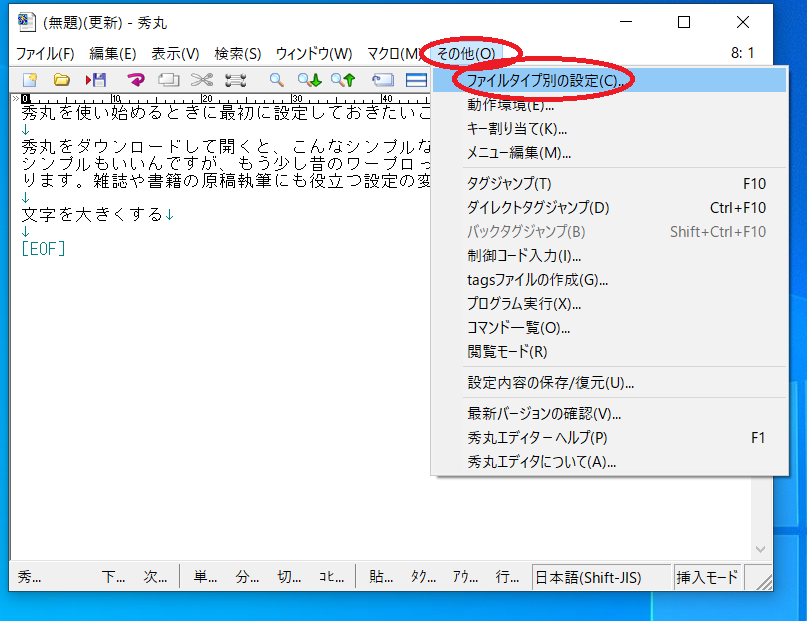
まず、秀丸の設定といえば上のタブの左「その他」をクリックして
「ファイルタイプ別の設定」をクリックです。
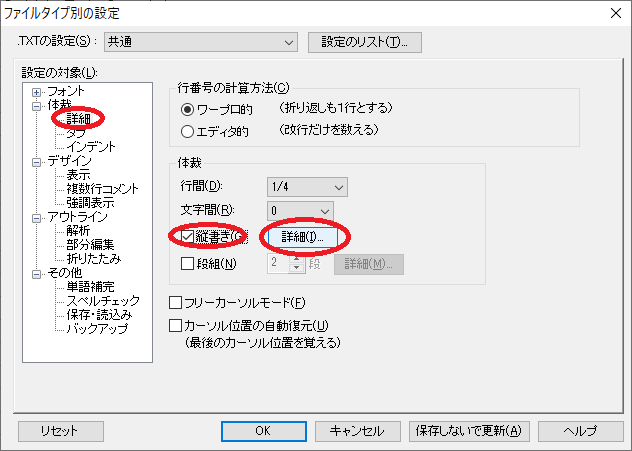
「体裁」の左にある「+」をクリックして「-」にし、
下の「詳細」をクリック。
右に「縦書き」があるので□にチェックを入れましょう。
さらに、「縦書き」の右に「詳細」あるのでクリックします。
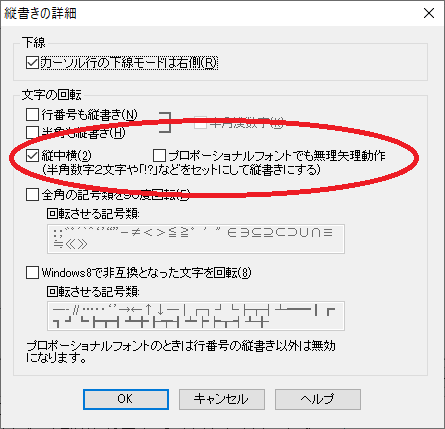
開くと中央付近に
「縦中横」(2)とありますので、ここをチェックします。
下の説明にもあるように、縦書きにしたとき半角の二文字を横に並べるというものです。
例えば
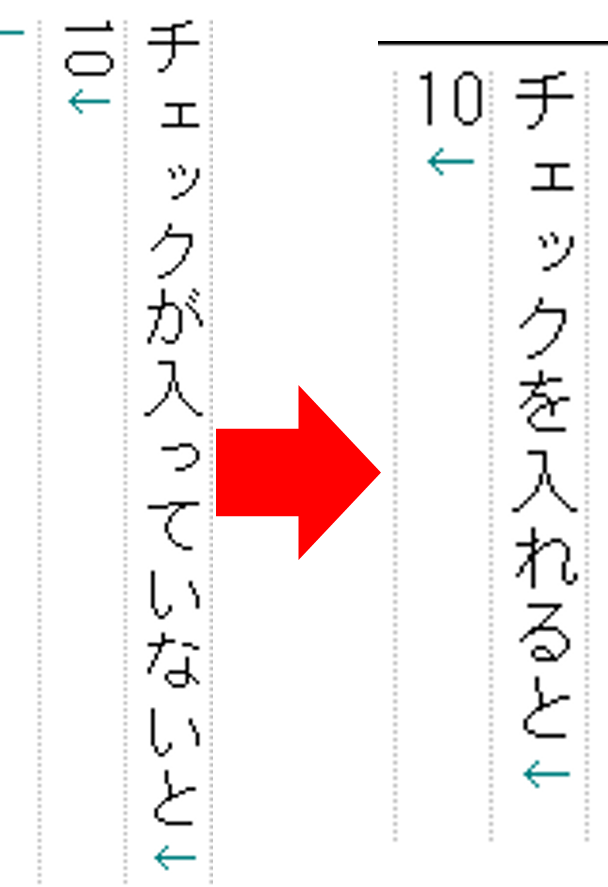
「10」の向きが変わっているのがわかるでしょう。
この表示は、いずれ紹介する予定の「秀丸パブリッシャー」を使って印刷する際、設定がそのまま反映されるので便利です。
ちなみに、3桁以上になると先のように横にひっくり返った状態で表示されます。
「OK」を押して前の画面に戻ります。
設定を保存していつでも使えるようにする
せっかく縦書きの設定をたので、設定を保存します。
「常に縦書きで使用する」人は必要ありませんが、私の場合は原稿は縦書きにしますが、音声データを文字起こしするときなどは横書きにしているため、しょっちゅう表示を切り替える必要があります。
そんなとき、「雑誌用」として設定を保存しておけば切り替えも少しだけ手間を省けます。
この「少しだけ」というのが、案外重要だったりします。
「雑誌用」に1行の文字数を設定する
まず、「雑誌用」として設定を保存したいので、1行の文字数を20字に設定します。
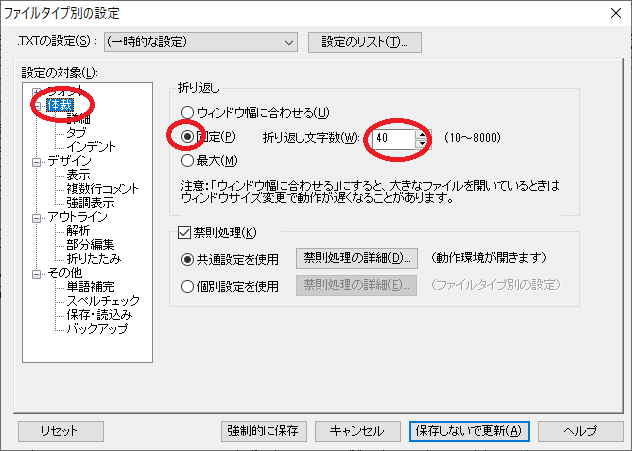
先程の「ファイルタイプ別の設定」から、
左の「体裁」をクリック。
右側に表示される「折り返し」の下の「固定」の「○」の部分にチェックを入れます。
秀丸は半角を1文字でカウントするため、20字に設定したい場合は、倍の「40」と入れます。
設定を保存する
「雑誌用」として、
・縦書き
・半角英数字の「縦中横」表示
・1行の文字数を固定
・禁則処理
などに設定したら、
「ファイルタイプ別の設定」の上の右にある
「設定のリスト」をクリック。
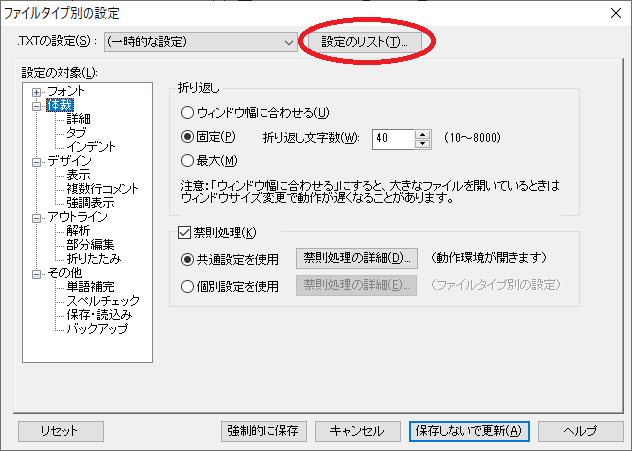
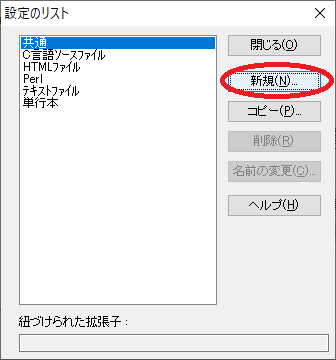
「新規」をクリックし
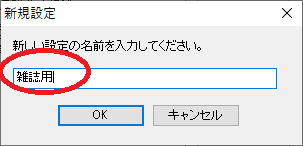
「雑誌用」などわかりやすい名称を入力して「OK」を押します。
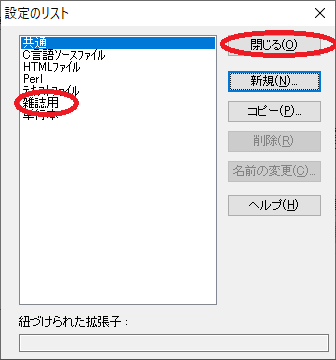
「雑誌用」がリストに追加されているのを確認したら、「閉じる」をクリックします。
「ファイルタイプ別の設定」に戻ったら「TXITの設定」右のプルダウンメニューをクリック。
設定の変更はここで行いますので覚えておきましょう。
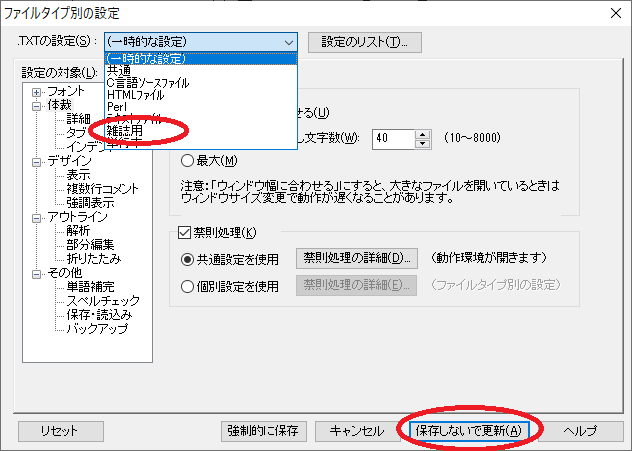
最後は「保存しないで更新」を押しましょう。
このとき、「強制的に保存」を選んでしまうと上のプルダウンメニューにある「共通」という部分の設定も変わってしまいます。
私はこの「共通」は横書きで、折り返しを「ウィンドウ幅に合わせる」にしているため、ここの設定を変えたくないためです。
雑誌の記事を書くときは、先程の「ファイルタイプ別の設定」のプルダウンメニューから「雑誌用」を選択すれば、
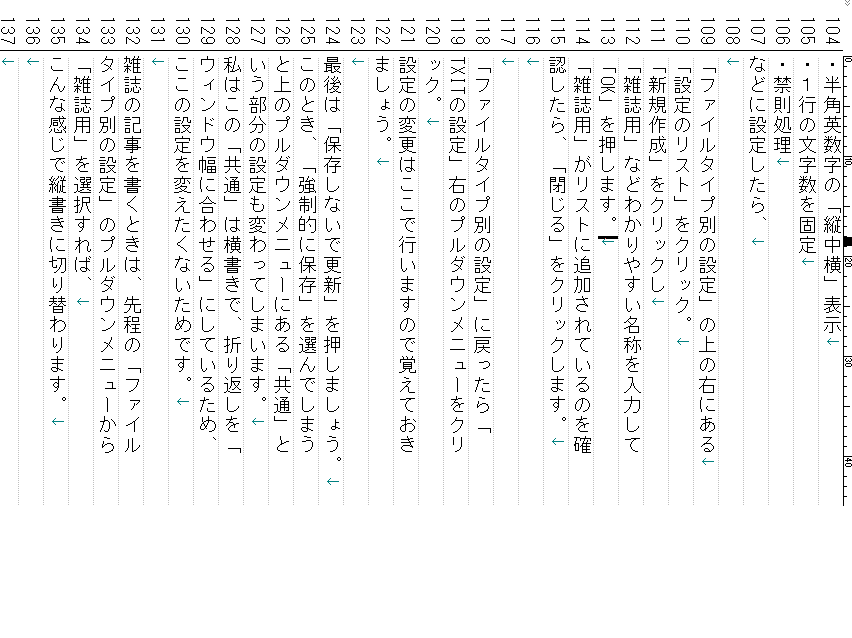
こんな感じで縦書きに切り替わります。

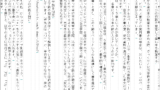
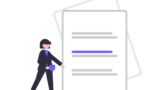
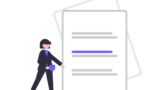
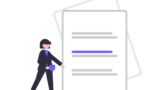


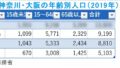
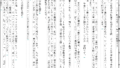
コメント
[…] 「縦書き」にチェックを入れて詳細設定をクリック […]